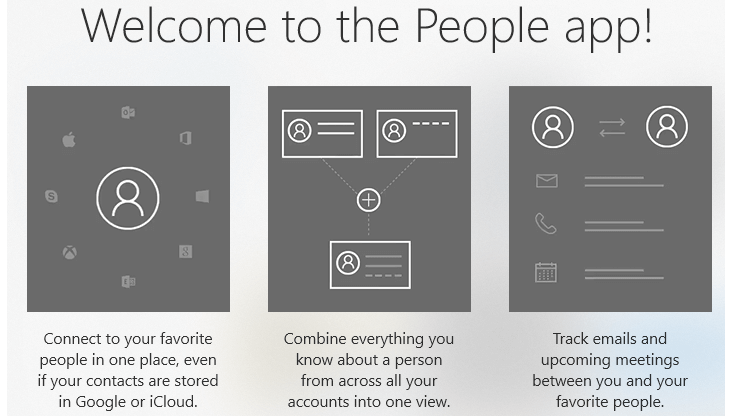
Bu yazılım, sürücülerinizi çalışır durumda tutar, böylece sizi yaygın bilgisayar hatalarından ve donanım arızalarından korur. Tüm sürücülerinizi şimdi 3 kolay adımda kontrol edin:
- DriverFix'i indirin (doğrulanmış indirme dosyası).
- Tıklayın Taramayı Başlat tüm sorunlu sürücüleri bulmak için.
- Tıklayın Sürücüleri güncelle yeni sürümleri almak ve sistem arızalarını önlemek için.
- DriverFix tarafından indirildi 0 okuyucular bu ay
Neden kullanamadığınızı merak ediyor olabilirsiniz. Kişiler uygulaması Windows 10'da. Cevap basit: Microsoft bu uygulamayı devre dışı bıraktı. Ancak Windows 10'da Kişiler uygulamasını tam olarak nasıl etkinleştirebileceğinizi öğrenmek istiyorsanız, yapmanız gereken tek şey aşağıdaki basit yönergeleri izlemektir ve hemen çalışır duruma getireceksiniz.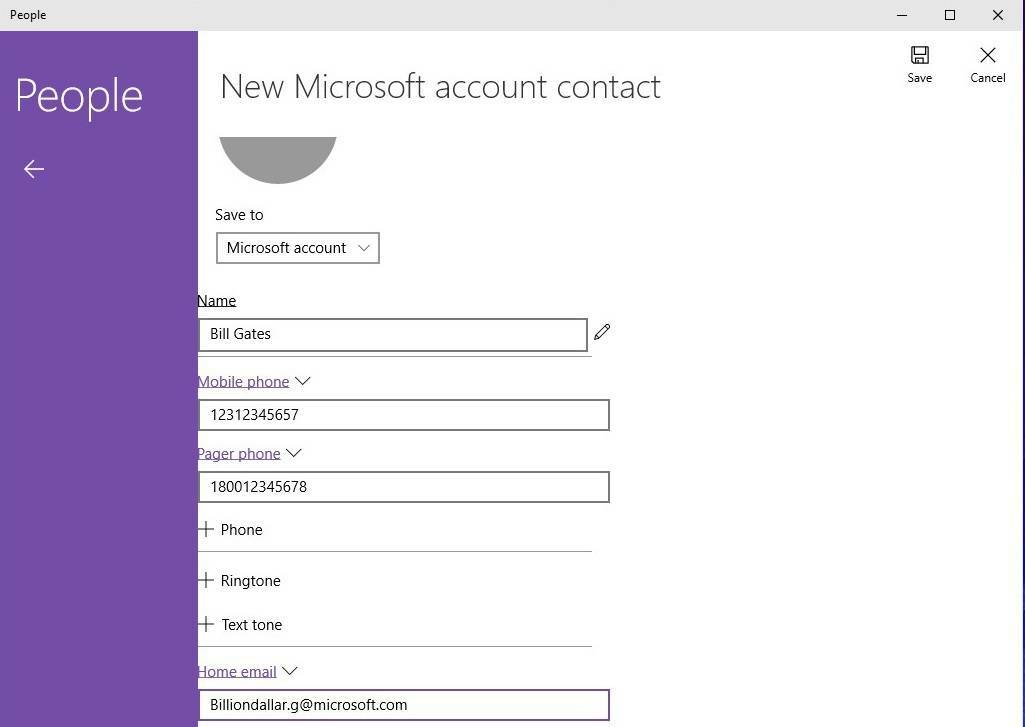
unutmayın Kişiler uygulaması açık ara kararlı bir uygulamadır. Aşağıda listelenen adımları izleyerek etkinleştirmek istiyorsanız, uygulamada beklenmeyen çökmelerin meydana gelebileceğini ve bunun yanı sıra
Windows 10'da Kişiler uygulaması nasıl açılır
1. Çözüm - Kişiler Uygulamasını manuel olarak etkinleştirin
- Her şeyden önce, Windows 10 sisteminizin Başlat ekranından Dosya Gezgini'ni açmanız gerekir.
- Şimdi Dosya Gezgini'nin üst tarafında bulunan "Görünüm" sekmesinde, tüm gizli dosyaları görüntülemek için seçin.
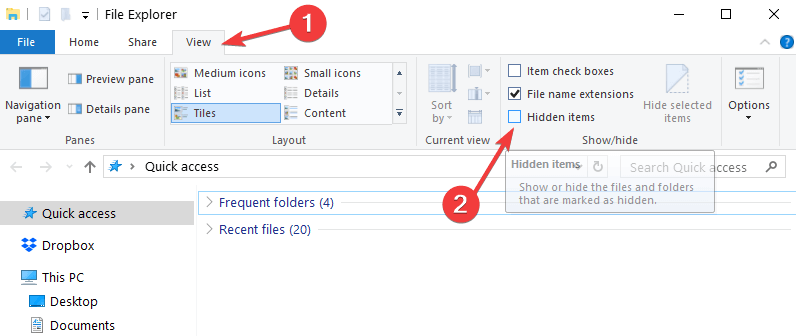
- Şimdi, “C:” Windows bölümünü açmak için çift tıklayın veya çift dokunun.
- “C” bölümünde, “Kullanıcılar” klasörünü bulun ve açın.
- “Kullanıcılar” klasöründe kullanıcı adınızı bulun ve açın.
- Kullanıcı adı klasörünüzden “AppData” klasörünü bulun ve açın.

- Şimdi “AppData” klasöründe bulabileceğiniz “Yerel” klasörünü açın.
- “Paketler” klasörünü arayın ve açın.
- Şimdi, Paketler klasöründe “Microsoft.dll” dosyasını bulun ve açın. People_8wekyb3d8bbwe” klasörü.
- Şimdi, erişmeniz gereken son klasör, “Microsoft'un içinde yer alan “LocalState”. People_8wekyb3d8bbwe” klasörü.
- “contacts.txt” dosyasını bulup çift tıklayın veya çift dokunun.
Not: Not defteri veya seçtiğiniz başka bir metin düzenleyici ile açabilirsiniz. - Bu klasörde ilk satır ve son satır dışındaki her şeyi kaldırın.
Nasıl görünmesi gerektiğine dair örnek:
“Yanlış|24,5,5|24,8,8|24,9,9
DOSYANIN SONU" - Not Defteri'nin sol üst tarafında bulunan “Dosya” düğmesine sol tıklayın veya dokunun.
- “Kaydet” özelliğine sol tıklayın veya dokunun.
Not: Dosyayı kaydetmenin bir alternatifi, “Ctrl” düğmesini ve “S” düğmesini basılı tutmaktır. - Kaydettikten sonra “contacts.txt” dosyasını kapatın.
- Şimdiye kadar açtığınız pencereleri kapatın ve Windows 10 işletim sisteminizi yeniden başlatın.
- Cihaz başladıktan sonra “Kişiler uygulamanızı” açmayı deneyebilir ve nasıl gittiğini görebilirsiniz.
- İLİŞKİLİ: Düzeltme: Posta, Kişiler, Takvim Uygulamaları Windows 10'da Çalışmıyor
2. Çözüm – Kişiler Uygulamasını İndirin
Windows bilgisayarınızda People Uygulamasını hızlı bir şekilde kullanmak istiyorsanız, Microsoft Store'dan indirin. 'Uygulamayı al' düğmesini tıklayın ve yükleme işlemini tamamlamak için ekrandaki talimatları izleyin.
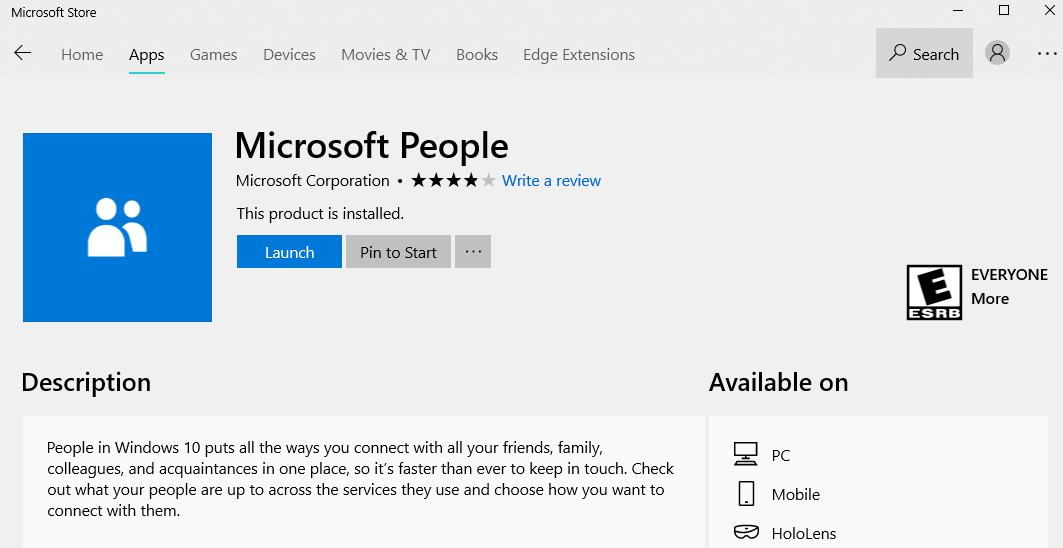
İşte, yukarıdaki talimatları izleyerek, Windows 10'da Kişiler uygulamasını etkinleştirmeyi başaracaksınız. Bu eğitimde listelenen adımlardan herhangi birini uygularken takılırsanız veya herhangi bir sorunla karşılaşırsanız, lütfen aşağıdaki yorumlar bölümünde bize bildirin. En kısa sürede size daha fazla yardımcı olacağız.
KONTROL ETMEK İÇİN İLGİLİ HİKAYELER:
- Windows 10 için Yahoo Mail uygulaması artık kişileri Microsoft People ile senkronize ediyor
- Aylık 600 milyon kişinin Windows 10 kullandığını biliyor muydunuz?
- 2018'de kullanılacak en iyi 4 merkezi olmayan sosyal ağ
